2020 OPEL MOVANO_B USB
[x] Cancel search: USBPage 148 of 355

146Infotainment-systemNAVI 80 IntelliLink
Vælg det ønskede bølgeområde og
berør derefter < eller > for at ændre
til næste/forrige frekvens i trin.Søgning efter lagrede stationer
Giver mulighed for at hente radiosta‐
tioner frem, der tidligere er lagret.
En station lagres ved at vælge ønsket
bølgeområde og station og dernæst
berøre Forudindstil for at vise de
gemte favoritter.
Berør og hold på den ønskede posi‐
tion, indtil der høres et bip. Radiosta‐
tionens frekvens eller navn vises på
favoritpositionen som bekræftelse på, at stationen er gemt. Der kan lagres
seks stationer pr. bølgeområde.
Alternativt vælges ønsket bølgeom‐
råde og station, hvorefter der vælges
Frekvens eller Liste. Berør < for at
åbne en genvejsmenu og vælg så
Gem som forudindstilling . Berør og
hold på den ønskede position, indtil der høres et bip.Hente en lagret station frem
En station hentes frem ved at vælge ønsket bølgeområde og dernæst
berøre Forudindstil for at vise de
gemte favoritter og derpå vælge
ønsket favoritradiostation.Søg radiostationsnavn (kun FM)
Vælg FM-bølgeområdet og berør
dernæst Liste for at vise en alfabetisk
liste med tilgængelige radiostationer.
Berør ↑ eller ↓ for manuelt at søge
efter det ønskede stationsnavn. Evt.
vises frekvensen i stedet for, hvis
stationsnavnet ikke er tilgængeligt.
Den alfabetiske liste indeholder op til
50 radiostationer med den bedste
modtagelse. Denne liste kan opdate‐
res, hvornår det skal være, se "Auto‐
lagringslister" 3 146.
Autolagringslister
De stationer med den bedste modta‐ gelse i bølgeområdet kan søges og
lagres automatisk ved hjælp af auto‐
lagringsfunktionen.
Automatisk lagring af stationer
Radio 15 USB
FM-bølgeområdet har en autolag‐
ringsliste ( AST), på hvilken seks stati‐
oner kan lagres.
Mens der lyttes til radioen, skal man
holde RADIO inde: De seks stationer
med den bedste modtagelse lagres
automatisk på AST.
Bemærkninger
Som følge af signalstyrken er det
muligt, at der lagres færre end seks
stationer.
Hente en station frem
Radio 15 USB
Vælg det ønskede bølgeområde, tryk
derefter kort på stationsknap 1...6 for
at hente en lagret station frem.
For at hente en station frem på auto‐
lagringslisten ( AST) mens der lyttes til
radioen, skal man trykke kort på
SETUP for at aktivere funktionen
AST. Den tidligere valgte station
bliver modtaget. Tryk kort på
stationsknap 1...6 for at hente en
anden lagret station frem på autolag‐ ringslisten.
Page 149 of 355

Infotainment-system147Manuel opdatering af stationslisteStationerne kan også gemmes manu‐
elt i autolagringslisten.
Bemærkninger
Fås kun med NAVI 50 IntelliLink,
NAVI 80 IntelliLink.
Stationslisten opdateres med de
seneste stationer ved at aktivere
systemopdateringen manuelt. Alt
efter Infotainment-system kan lyden
være slået fra under en manuel opda‐
tering.
NAVI 50 IntelliLink
Berør Alternativer , rul ned til
Opdatér liste og vælg derpå Start;
Opdaterer ... vises på displayet, indtil
opdateringen er gennemført.
Bemærkninger
Hvis DAB er tilgængelig, anbefales
det at opdatere DAB-stationslisten
manuelt, når systemet er slået til.
NAVI 80 IntelliLink
Fra Startsiden berøres MENU, derpå
Multimedia efterfulgt af Indstillinger.
Vælg Radio og rul ned til Opdatér
radioliste .Alternativt (afhængigt af version)
vælges Multimedia efterfulgt af
Radio , hvorpå én af følgende funktio‐
ner vælges:
● Forudindstilling
● Liste
● Frekvens
Berør derefter < for at åbne en
genvejsmenu og vælg så Opdatér
radioliste .
Radio Data System (RDS)
RDS er en service for FM-stationer,
som hjælper med at finde den
ønskede station og sikrer en fejlfri
modtagelse.Fordele ved RDS
● Programnavnet på den valgte station vises på skærmen i stedet
for frekvensen.
● Ved en automatisk stationssøg‐ ning indstiller Infotainment-syste‐met kun på RDS-stationer.
● Infotainment-systemet vælger altid den bedst modtagelige
sendefrekvens for den valgte
station ved hjælp af AF (Alterna‐
tive Frequencey).
Radio 15 USB
Konfiguration af RDS
Tryk på SETUP og drej på OK for at
komme ind i menuen RDS. Vælg ved
at trykke på knappen.
Drej på drejeknappen for at vælge
RDS SETUP .
Aktivere/deaktivere RDS
Tryk på Alternativer på displayskær‐
men. Følgende indstillinger kan
ændres:
Tænd/sluk RDS-AF ved at trykke på
OK . AF vises på skærmen, når RDS
er aktiv.
Page 153 of 355

Infotainment-system151skade på grund af genstande, der
bliver kastet rundt i kabinen ved en
kraftig opbremsning, en pludselig
ændring i kørselsretningen eller en ulykke.
Radio 15 USB
Tryk på MEDIA for at skifte lydkilde til
AUX-funktion, og tænd derefter for
det eksterne udstyr. AUX vises på
displayskærmen.
AUX-indstillinger
Tryk på SETUP for at få adgang til
indstillingsmenuen.
Vælg AUX IN, og drej på OK, indtil
den ønskede indstilling er valgt:
● HI (300 mV)
● MID (600 mV)
● LO (1200 mV)
NAVI 50 IntelliLink
Der kan til enhver tid fås adgang til
mediemenuen ved at berøre 7 efter‐
fulgt af t/ü MEDIER .Der skiftes mellem eksterne kilder
ved at berøre S i øverste venstre
hjørne. Der findes følgende valgmu‐
ligheder:
● USB : Se (NAVI 50 IntelliLink)
"USB-port" 3 152.
● iPod : Se (NAVI 50 IntelliLink)
"USB-port" 3 152.
● BT: Se (NAVI 50 IntelliLink)
"Bluetooth-musik" 3 154.
● Video : Se (NAVI 50 IntelliLink)
"Video" 3 160.
● AUX : Vælg for at ændre lydkilde
til AUX-funktion og slå derefter
den eksterne enhed til.
NAVI 80 IntelliLink
Ændr lydkilden til AUX-funktion for at
afspille indhold fra et tilsluttet eksternt
udstyr.
Adgang til mediemenuen fra Startsi‐
den fås ved at berøre MENU, derpå
Multimedia efterfulgt af Medier.Berør < for at åbne en genvejsmenu
(afhængigt af version). Der findes
følgende valgmuligheder:
● Stik til eksterne enheder : Ændr
lydkilden til AUX-funktion og slå
derefter den eksterne enhed til.
● USB : Se (NAVI 80 IntelliLink)
"USB-port" 3 152.
● Bluetooth-forbindelse : Se
(NAVI 80 IntelliLink) "Bluetooth-
musik" 3 154.
Page 154 of 355

152Infotainment-systemUSB-portGenerelt
Alt efter versionen findes der i Info‐
tainment-enheden (eller på instru‐
mentpanelet) et USB-stik M for tilslut‐
ning af eksterne lydkilder.
Bemærkninger
Stikket skal altid holdes rent og tørt.
Der kan tilsluttes en MP3-afspiller, et
USB-drev, en iPod eller en smart‐
phone til USB-porten.
Disse enheder betjenes med Infotain‐
ment-systemets betjeningsorganer
og menuer.
OplysningerMp3-afspiller og USB-drev ● De tilsluttede mp3-afspillere og USB-drev skal overholde specifi‐kationen for USB Mass Storage
Class (USB MSC).
● Kun mp3-afspillere og USB-drev med en sektorstørrelse på
512 bytes og en klyngestørrelse
mindre end eller lig med
32 kBytes i FAT32-filsystemet
understøttes.
● Harddiskdrev (HDD) understøt‐ tes ikke.
● Der gælder følgende begræns‐ ninger for data lagret i en mp3-
afspiller eller USB-enhed:
Kun MP3-, WMA- og (alt efter Infotainment-system) ACC-filer
kan læses. WAV-filer og alle
andre komprimerede filer kan ikke afspilles.
Mappestrukturens maksimale
dybde: elleve niveauer.
Det maksimale antal filer, der kan
gemmes: 1000 filer.NAVI 50 IntelliLink : Det anbefa‐
les, at lagringskapaciteten på
USB-drevet er mindst 4 GB. Det
anbefales, at lagringskapaciteten er højst 32 GB.
Wma-filer med Digital Rights
Management (DRM) fra online
musikbutikker afspilles muligvis
ikke korrekt, eller måske slet ikke.
Afspilbare spilleliste‑filty‐
per:.m3u, .pls.
Elementerne på spillelisten skal
være oprettet som relative stier.
Afspilning af gemte lydfiler Når enheden er tilsluttet, er det kun
muligt at bruge knapperne og menu‐
erne i Infotainment-systemet til at
betjene lydenheden.
Radio 15 USB
MP3-afspiller / iPod / USB-drev
Systemet registrerer lydenheden, når en USB-enhed tilsluttes, og det
aktuelle spor vises automatisk.
Page 155 of 355

Infotainment-system153Når en ny lydenhed tilsluttes, vises
det første spor i den første mappe
automatisk. Når udstyret tilsluttes
igen, genoptages det tidligere spil‐ lede spor.
Alt efter den tilsluttede lydenhed skal der vælges en mappe (MP3-afspiller,
USB-drev) eller en afspilningsliste
(bærbar digital musikafspiller).
Valg af musikspor
For at vælge spor direkte (og skifte
mapper) skal man først ind i lydenhe‐
dens menustruktur ved at trykke på
OK under afspilning. Vælg spor og
skift mapper ved at dreje og trykke på knappen.
NAVI 50 IntelliLink
Mp3-afspiller / USB-drev / iPod
Systemet registrerer lydenheden, når
en USB-enhed tilsluttes, og det
aktuelle spor vises automatisk.
Enhedstypen (Mp3-afspiller/USB- drev eller iPod) genkendes også, ogden relevante lydkildefunktion (USB
eller iPod) vælges automatisk.Når menuen t/ü MEDIER er aktiv, er
følgende undermenuer tilgængelige:
● Hoved /Afspiller
● Liste
● Alternativer
Der skiftes mellem lydkilder ved at
berøre S i øverste venstre hjørne.
Der findes følgende valgmuligheder:
● USB : Vælg at ændre lydkilden til
USB-funktion.
Bemærkninger
Under brug oplades eller bibeholdes batteriet på en tilsluttet USB-enhed.
● iPod : Vælg at ændre lydkilden til
iPod-funktion.
● BT: Se (NAVI 50 IntelliLink)
"Afspilning af musik via Blue‐
tooth" - 3 154.
● AUX : Se (NAVI 50 IntelliLink)
"Brug af AUX-indgang" 3 150.Hoved/Afspiller
Vælg for at vise det aktuelle spor. På
denne displayskærm er følgende
alternativer tilgængelige:
● l (spring til foregående spor,
tryk og hold nede for at spole
tilbage)
● =/l (pause/afspilning)
● m (spring til næste spor, tryk og
hold nede for at spole frem)Liste
Viser en liste over sporene i det
aktuelle album/den aktuelle mappe. Vælg et bestemt spor for at afspilledet direkte.
Bemærkninger
Album anføres som standard i alfab‐ etisk rækkefølge.
Hvis der er tilsluttet et USB-drev, er
alle mapper på samme niveau i
træstrukturen.
Gå tilbage til foregående niveau i
mappetræstrukturen ved at
berøre ò.
Page 156 of 355

154Infotainment-systemAlternativer
Vælg for at vise følgende alternativer:
● Gentag (fra/spor/mappe/alle)
● Bland (til/fra)
NAVI 80 IntelliLink
Mp3-afspiller / USB-drev
Ændr lydkilden til USB-funktion for at
afspille filer fra en tilsluttet USB-
enhed.
Adgang til mediemenuen fra Startsi‐
den fås ved at vælge MENU, derpå
Multimedia efterfulgt af Medier.
Berør < for at åbne en genvejsmenu
(afhængigt af version). Der findes
følgende valgmuligheder:
● USB : Ændr lydkilden til USB-
funktion.
● Stik til eksterne enheder : Se
(NAVI 80 IntelliLink) "AUX-
indgang" 3 150.
● Bluetooth-forbindelse : Se
(NAVI 80 IntelliLink) "Afspilning
af musik via Bluetooth" 3 154.
● SD-kortNår USB-funktion er valgt, omfatter
displayet følgende alternativer:
● t eller v: Gå til forrige/næste
spor.
● =: Afbryd spor midlertidigt.
● Rullepanel for forløbet tid: Rul gennem spor.
● Ny udvælgelse : Vælg et andet
spor fra den tilsluttede lydkilde.
● Aktuel afspilningsliste : Gå ind på
den aktuelle afspilningsliste.
● r: Vend tilbage til forrige
skærmbillede.
● <: Åbn genvejsmenuen; For at
ændre lydkilden eller gå ind på
sporindstillinger (f.eks. aktivér/
deaktivér bland eller gentag, vis
aktuelle spordetaljer og gå ind på lydindstillinger).
Afbrydelse fra USB-stik
Afspilningen stoppes straks, når
lydenheden trækkes ud af USB-stik‐
ket.Bluetooth-musik
Generel information Bluetooth-aktiverede ekstra lydkilder
(fx musikmobiltelefoner, MP3-afspil‐
lere osv.) kan tilsluttes trådløst til Info‐
tainment-systemet.
Oplysninger ● Infotainment-systemet tilslutter kun til Bluetooth-enheder, der
understøtter A2DP (Advanced
Audio Distribution Profile). Der
kan være tilslutningsproblemer
med tidligere versioner.
● Bluetooth-enheden skal under‐ støtte AVRCP (Audio Video
Remote Control Profile)
version 1.0 eller derover. Hvis
enheden ikke understøtter
AVRCP, er det kun lydstyrken,
der kan styres via Infotainment-
systemet.
● Før Bluetooth-enheden tilsluttes til Infotainment-systemet, skal
man sætte sig ind i dens betje‐ ningsvejledning til Bluetooth-
funktioner.
Page 157 of 355
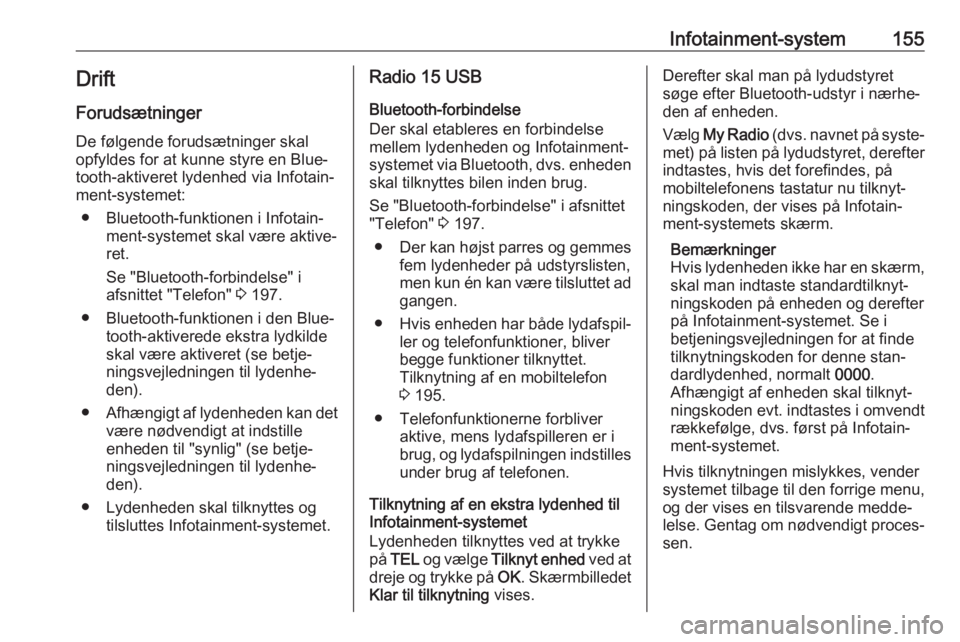
Infotainment-system155Drift
Forudsætninger De følgende forudsætninger skal
opfyldes for at kunne styre en Blue‐
tooth-aktiveret lydenhed via Infotain‐
ment-systemet:
● Bluetooth-funktionen i Infotain‐ ment-systemet skal være aktive‐
ret.
Se "Bluetooth-forbindelse" i
afsnittet "Telefon" 3 197.
● Bluetooth-funktionen i den Blue‐ tooth-aktiverede ekstra lydkilde
skal være aktiveret (se betje‐
ningsvejledningen til lydenhe‐ den).
● Afhængigt af lydenheden kan det
være nødvendigt at indstille
enheden til "synlig" (se betje‐
ningsvejledningen til lydenhe‐
den).
● Lydenheden skal tilknyttes og tilsluttes Infotainment-systemet.Radio 15 USB
Bluetooth-forbindelse
Der skal etableres en forbindelse
mellem lydenheden og Infotainment-
systemet via Bluetooth, dvs. enheden
skal tilknyttes bilen inden brug.
Se "Bluetooth-forbindelse" i afsnittet
"Telefon" 3 197.
● Der kan højst parres og gemmes
fem lydenheder på udstyrslisten,
men kun én kan være tilsluttet ad gangen.
● Hvis enheden har både lydafspil‐
ler og telefonfunktioner, bliver
begge funktioner tilknyttet.
Tilknytning af en mobiltelefon
3 195.
● Telefonfunktionerne forbliver aktive, mens lydafspilleren er i
brug, og lydafspilningen indstilles under brug af telefonen.
Tilknytning af en ekstra lydenhed til
Infotainment-systemet
Lydenheden tilknyttes ved at trykke
på TEL og vælge Tilknyt enhed ved at
dreje og trykke på OK. Skærmbilledet
Klar til tilknytning vises.Derefter skal man på lydudstyret
søge efter Bluetooth-udstyr i nærhe‐
den af enheden.
Vælg My Radio (dvs. navnet på syste‐
met) på listen på lydudstyret, derefter
indtastes, hvis det forefindes, på
mobiltelefonens tastatur nu tilknyt‐
ningskoden, der vises på Infotain‐
ment-systemets skærm.
Bemærkninger
Hvis lydenheden ikke har en skærm, skal man indtaste standardtilknyt‐
ningskoden på enheden og derefter
på Infotainment-systemet. Se i
betjeningsvejledningen for at finde
tilknytningskoden for denne stan‐
dardlydenhed, normalt 0000.
Afhængigt af enheden skal tilknyt‐ ningskoden evt. indtastes i omvendt rækkefølge, dvs. først på Infotain‐
ment-systemet.
Hvis tilknytningen mislykkes, vender
systemet tilbage til den forrige menu,
og der vises en tilsvarende medde‐
lelse. Gentag om nødvendigt proces‐
sen.
Page 160 of 355

158Infotainment-systemFor at annullere, dvs. slette, en lyden‐
hed i systemhukommelsen skal du
berøre 7 efterfulgt af ÿIndstillinger .
Vælg Tilslutning og dernæst Vis
Bluetooth-enhedsliste .
Vælg den ønskede lydenhed på listen og berør dernæst ë for at slette
enheden. Alle enheder kan, hvis det
ønskes, slettes ved at vælge
Alternativer efterfulgt af Slet alle.
Bekræft med OK.
Betjening via Infotainment-system Når tilknytningen og forbindelsen er
etableret trådløst, starter lydafspilnin‐
gen automatisk.
Lydenheden kan så betjenes via Info‐
tainment-systemets displayalternati‐
ver.
Mængden af tilgængelige funktioner,
som kan betjenes via Infotainment- systemet, afhænger af lydafspillerens type.
Betjeningen af lydenheden, når den
er tilsluttet trådløst, ligner betjeningen
for afspilning af gemte lydfiler via
USB-stikket. Se (NAVI 50 IntelliLink)
"Afspilning af musik via USB-stikket"
i afsnittet "USB-port" 3 152.NAVI 80 IntelliLink
Bluetooth-forbindelse
Der skal etableres en forbindelse
mellem lydenheden og Infotainment-
systemet via Bluetooth, dvs. enheden
skal tilknyttes bilen inden brug.
● Der er et maksimalt antal lyden‐ heder, der kan tilknyttes og
gemmes på udstyrslisten, men kun én kan være tilsluttet ad
gangen.
● Hvis enheden har både lydafspil‐
ler og telefonfunktioner, bliver begge funktioner tilknyttet.
Tilknytning af en mobiltelefon
3 195.
● Telefonfunktionerne forbliver aktive, mens lydafspilleren er i
brug, og lydafspilningen indstilles under brug af telefonen.
Tilknytning af en ekstra lydenhed til
Infotainment-systemet
Fra Startsiden berøres MENU, derpå
Multimedia efterfulgt af Indstillinger.Vælg Medier for at få adgang til
medieindstillingsmenuen og vælg
derpå alternativet "Styring af Blue‐
tooth-enheder"/"Konfigurér Blue‐
tooth-forbindelse".
Tilknytningsproceduren ligner tilknyt‐
ningen af en mobiltelefon. Se
(NAVI 80 IntelliLink) "Bluetooth-
forbindelse" i afsnittet "Telefon"
3 197.
Tilslutning af en lydenhed
Lydenheder tilsluttes automatisk til
Infotainment-systemet, efter at
tilknytningsproceduren er gennem‐
ført.
Lydkilden kan på et hvilket som helst
tidspunkt ændres til Bluetooth-funk‐
tion for at afspille filer fra en tilsluttet Bluetooth-enhed.
Fra Startsiden vælges MENU, derpå
Multimedia efterfulgt af Medier.
Alt efter version berøres < (for at
åbne en genvejsmenu). Vælg
Bluetooth /Bluetooth-forbindelse for at
ændre lydkilden til Bluetooth.